Thư mục AppData trên Windows là nơi lưu trữ các tệp cấu hình, cài đặt và dữ liệu khác của ứng dụng và chương trình. Trong khi thư mục Program Files chủ yếu chứa các tệp cài đặt, AppData hoạt động như một thư mục dành riêng cho từng ứng dụng, lưu trữ nhật ký hoạt động và dữ liệu cache. AppData khác với thư mục Temp, nơi lưu trữ các tệp tạm thời có thể xóa sau mỗi phiên làm việc.
Contents
Tuy nhiên, thư mục AppData trong Windows 11 và 10 thường chiếm dung lượng lớn sau một thời gian sử dụng. Điều này xảy ra do các ứng dụng tích lũy dữ liệu cache và nhật ký theo thời gian. Nếu bạn cài đặt nhiều ứng dụng, AppData sẽ tiêu tốn nhiều dung lượng lưu trữ hơn. Bài viết này sẽ hướng dẫn bạn cách tìm và quản lý thư mục AppData trong Windows 11 và 10 để giải phóng dung lượng ổ cứng.
Tìm Thư mục AppData trong Windows 11 và 10
Việc tìm thư mục AppData rất đơn giản với các bước sau:
Bước 1: Mở hộp thoại Run
Nhấn tổ hợp phím “Windows + R” để mở hộp thoại Run.
Bước 2: Nhập lệnh truy cập
Nhập %localappdata% vào hộp thoại Run và nhấn Enter. Thao tác này sẽ mở thư mục Local bên trong thư mục AppData, nơi lưu trữ phần lớn dữ liệu ứng dụng.
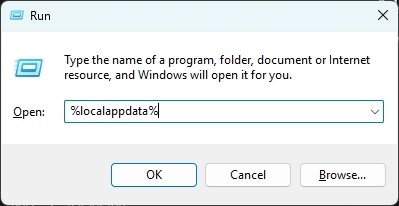 Mở thư mục LocalAppData trong Windows 11
Mở thư mục LocalAppData trong Windows 11
Đường dẫn đầy đủ đến thư mục AppData là: C:\Users\[tên người dùng]\AppData\Local.
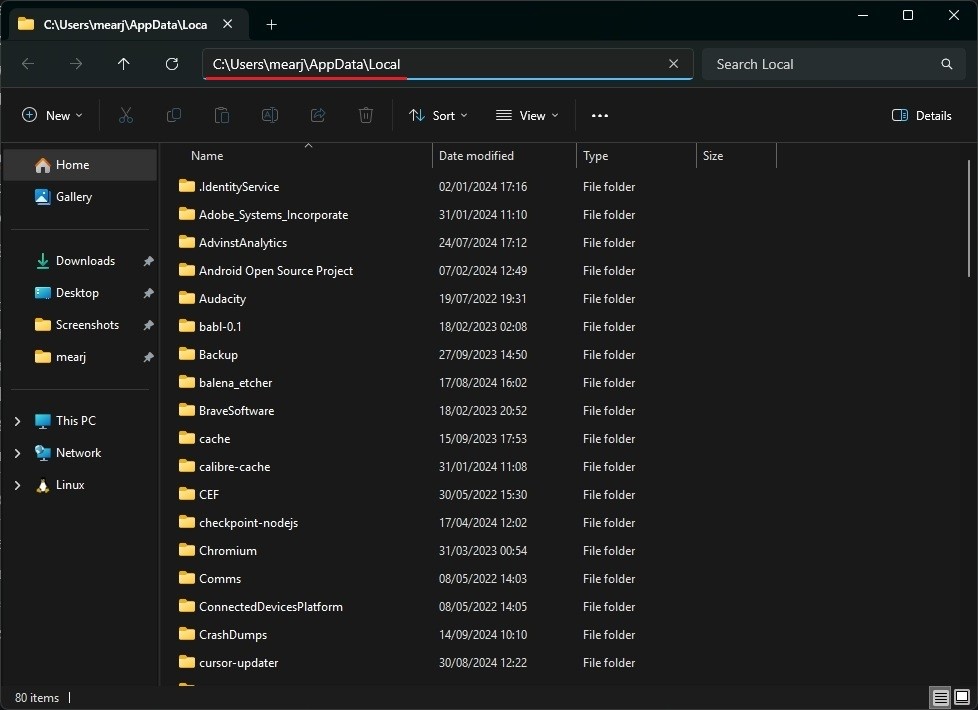 Thư mục Local trong AppData trên Windows 11
Thư mục Local trong AppData trên Windows 11
Bước 3: Truy cập thư mục Roaming (tùy chọn)
Bạn cũng có thể mở %appdata% từ hộp thoại Run. Lệnh này sẽ mở thư mục Roaming trong AppData. Dữ liệu trong thư mục này có thể được đồng bộ hóa trên cùng một mạng, thường được sử dụng trong môi trường doanh nghiệp.
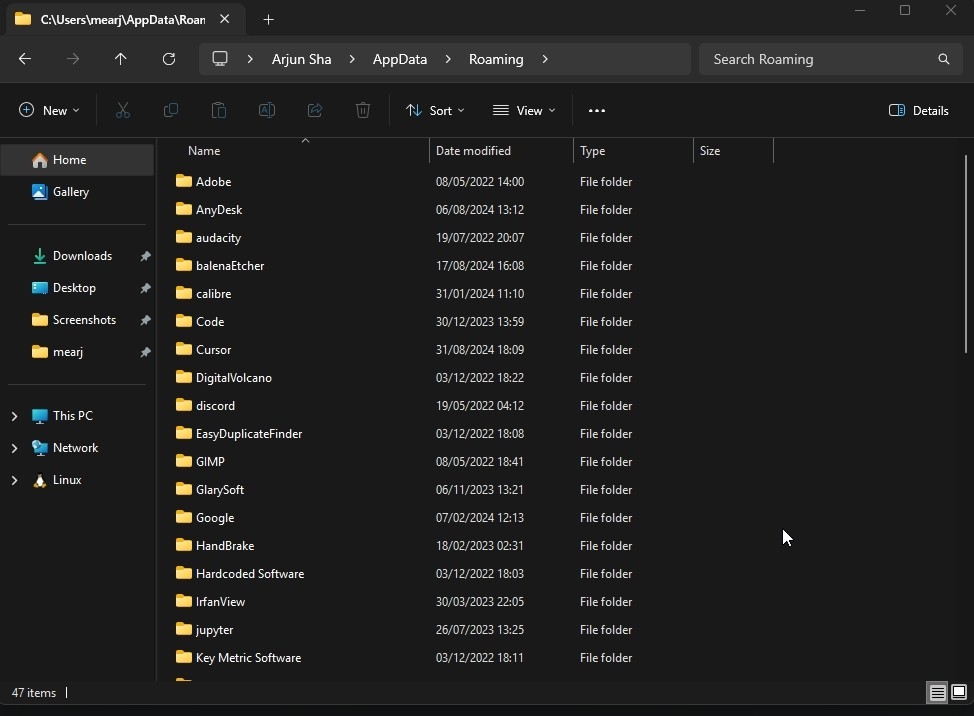 Thư mục Roaming trong AppData trên Windows 11
Thư mục Roaming trong AppData trên Windows 11
Các loại dữ liệu trong thư mục AppData
Thư mục AppData chứa ba thư mục con chính:
1. Local
Chứa dữ liệu dành riêng cho máy tính cục bộ và không được đồng bộ hóa khi người dùng đăng nhập vào các máy tính khác trên mạng. Ví dụ như file cache, file tạm thời.
2. Roaming
Lưu trữ dữ liệu có thể được đồng bộ hóa giữa các máy tính khác nhau trên cùng một mạng khi người dùng đăng nhập bằng cùng một tài khoản. Ví dụ như cài đặt ứng dụng, profile người dùng.
3. LocalLow
Chứa dữ liệu tương tự như thư mục Local, nhưng được chạy trong chế độ bảo mật cao hơn, hạn chế quyền truy cập của ứng dụng.
Quản lý Thư mục AppData
Việc quản lý thư mục AppData rất quan trọng để duy trì hiệu suất hệ thống. Bạn có thể xóa dữ liệu trong thư mục Local để giải phóng dung lượng ổ cứng. Tuy nhiên, hãy cẩn thận khi xóa dữ liệu trong thư mục Roaming vì nó có thể ảnh hưởng đến cài đặt và dữ liệu cá nhân của bạn trên các thiết bị khác. Trước khi xóa bất kỳ tệp nào, hãy đảm bảo bạn hiểu rõ chức năng của nó.
1. Tôi có thể xóa toàn bộ thư mục AppData không?
Không nên xóa toàn bộ thư mục AppData vì nó chứa dữ liệu quan trọng cho hoạt động của các ứng dụng. Việc xóa toàn bộ thư mục có thể dẫn đến lỗi ứng dụng và mất dữ liệu.
2. Xóa dữ liệu trong AppData có ảnh hưởng đến hệ điều hành không?
Xóa dữ liệu trong AppData thường không ảnh hưởng trực tiếp đến hệ điều hành, nhưng có thể ảnh hưởng đến hoạt động của các ứng dụng.
3. Làm thế nào để biết dữ liệu nào trong AppData có thể xóa được?
Nên tìm hiểu kỹ chức năng của từng thư mục và tệp tin trước khi xóa. Có thể tham khảo hướng dẫn của nhà phát triển ứng dụng hoặc tìm kiếm thông tin trên internet.
4. AppData có giống với Program Files không?
Không. Program Files chứa các tệp cài đặt của chương trình, trong khi AppData chứa dữ liệu người dùng và cài đặt ứng dụng.
5. Tôi có nên ẩn thư mục AppData không?
Thư mục AppData được ẩn mặc định để tránh việc người dùng vô tình thay đổi hoặc xóa dữ liệu quan trọng. Không nên hiện thư mục này trừ khi bạn biết rõ mình đang làm gì.
6. Nếu tôi xóa nhầm dữ liệu trong AppData thì sao?
Tùy thuộc vào dữ liệu bị xóa, ứng dụng có thể hoạt động không đúng hoặc mất dữ liệu. Có thể thử cài đặt lại ứng dụng để khôi phục dữ liệu mặc định.
7. Có công cụ nào giúp dọn dẹp AppData tự động không?
Có một số công cụ dọn dẹp hệ thống của bên thứ ba có thể giúp dọn dẹp AppData, nhưng nên cẩn thận khi sử dụng vì chúng có thể xóa nhầm dữ liệu quan trọng.
Kết luận
Thư mục AppData đóng vai trò quan trọng trong việc lưu trữ dữ liệu ứng dụng trên Windows. Hiểu rõ cách tìm và quản lý thư mục này sẽ giúp bạn tối ưu hóa dung lượng ổ cứng và duy trì hiệu suất hệ thống. Việc thường xuyên kiểm tra và dọn dẹp dữ liệu không cần thiết trong AppData là một thói quen tốt để giữ cho máy tính của bạn hoạt động mượt mà.
